كيفية إصلاح مشكلة التنبيه الصامت على iPhone
منوعات / / April 03, 2023
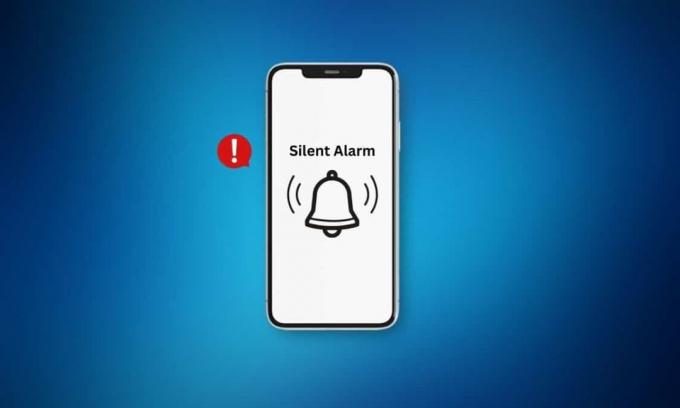
يحب بعض الأشخاص ضبط منبه على أجهزتهم ليتم تذكيرهم بالمهام التي خططوا للقيام بها. يمكنك ضبط المنبه على iPhone بالانتقال إلى تطبيق clocks. إلى جانب اختيار الوقت ، يمكنك أيضًا الاختيار من بين العديد من خيارات الصوت مثل قمة الصوت ، والدقات ، والدائرة ، والبومة الليلية ، والحرير ، وميض ، والكلاسيكية ، والمزيد من أجل المنبه. يمكنك أيضًا تأجيل المنبه وتحديد ما إذا كنت ترغب في تكرار المنبه الذي قمت بضبطه. إذا توقف المنبه عن العمل ، فقد ينزعج جدولك اليومي. لذا ، إذا كنت ترغب في معرفة كيفية إصلاح مشكلة التنبيه الصامت على iPhone أو iPhone ، لا تنفجر مشكلة التنبيه ، اقرأ مقالتنا بعناية حتى النهاية.
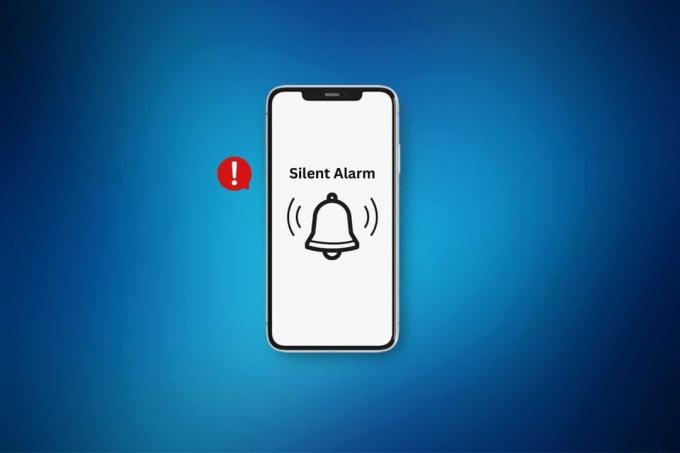
جدول المحتويات
- كيفية إصلاح مشكلة التنبيه الصامت على iPhone
- الطريقة الأولى: إعادة تشغيل iPhone
- الطريقة 2: فرض إعادة تشغيل iPhone
- الطريقة الثالثة: تغيير نغمة التنبيه
- الطريقة الرابعة: تعديل إعدادات صوت iPhone
- الطريقة الخامسة: تعيين مسار موسيقى عالي الجودة
- الطريقة 6: تمكين الغفوة على عدة إنذارات
- الطريقة 7: تحديث iOS
- الطريقة 8: تعطيل البلوتوث
- الطريقة 9: تعطيل ميزات الانتباه الواعي
- الطريقة العاشرة: تعطيل جدول النوم
- الطريقة 11: حذف وإضافة إنذارات جديدة
- الطريقة 12: إعادة تعيين جميع الإعدادات
- الطريقة 13: إعادة ضبط المصنع لـ iPhone
كيفية إصلاح مشكلة التنبيه الصامت على iPhone
هناك العديد من الطرق التي يمكنك من خلالها إصلاح مشكلة التنبيه الصامت على iPhone. لمعرفة المزيد عنها ، استمر في القراءة واختر أيًا من الطرق التي قدمناها أدناه:
الطريقة الأولى: إعادة تشغيل iPhone
هناك أوقات لا يعمل فيها المنبه بشكل صحيح. في هذه الحالة ، حاول إعادة تشغيل جهاز iPhone أو إعادة تشغيله حتى تتمكن من إصلاح مشكلة التنبيه الصامت على iPhone. من خلال إعادة تشغيل جهازك ، سيتم تحديث جهاز iPhone الخاص بك من الأخطاء المؤقتة. يمكنك قراءة مقالتنا على كيفية إعادة تشغيل iPhone X. لمعرفة كيفية إعادة تشغيل iPhone بسهولة.
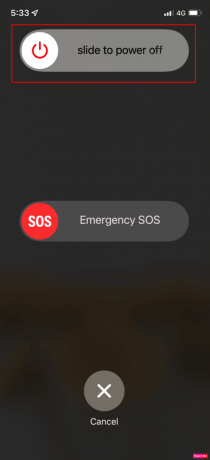
الطريقة 2: فرض إعادة تشغيل iPhone
إذا واجهت مشكلة إنذار صامت ، يمكنك محاولة فرض إعادة تشغيل جهازك. قد تؤدي إعادة تشغيل جهازك إلى حل مشكلة التنبيه الصامت على جهاز iPhone الخاص بك. لتتعرف على كيفية فرض إعادة تشغيل جهازك ، يمكنك قراءة دليلنا على كيفية فرض إعادة تشغيل iPhone X.

الطريقة الثالثة: تغيير نغمة التنبيه
يمكنك محاولة تغيير نغمة التنبيه على جهازك لحل مشكلة عدم إيقاف إنذار iPhone. لتبديل نغمة التنبيه ، اقرأ الخطوات الواردة أدناه:
1. قم بتشغيل ملف ساعة app واضغط على ملف إنذار خيار.
2. بعد ذلك ، اضغط على ملف يحرر الخيار الموجود في الزاوية اليسرى العليا من الشاشة.

3. اضغط على التنبيه المطلوب هذا هو خلق المشكلة.
4. بعد ذلك ، اضغط على ملف صوت خيار.
5. من النغمات ، اختر ال المطلوب صوت النغمة التي ترغب في ضبطها.

6. ثم قم بتعيين ملف حجم التنبيه ل أقصى.
ملحوظة: إذا كنت لا تزال تواجه المشكلة ، فاضبط نغمة المنبه على "لا شيء" ثم قم بإعادة تشغيل جهاز iPhone الخاص بك. بعد إعادة تشغيل جهاز iPhone الخاص بك مرة أخرى ، قم بإعداد نغمة تنبيه أخرى.
اقرأ أيضا: 13 طريقة لإصلاح مستوى صوت iPhone منخفض جدًا
الطريقة الرابعة: تعديل إعدادات صوت iPhone
سبب آخر لمواجهة مشكلة التنبيه الصامت هو أن إعدادات الصوت بجهازك لم يتم تكوينها بشكل صحيح أو إذا كانت صامتة. في مثل هذه الحالات ، يمكنك تغيير إعدادات صوت iPhone. للقيام بذلك ، اتبع الخطوات المذكورة أدناه:
1. أولاً ، انتقل إلى iPhone إعدادات.

2. ثم اضغط على ملف الأصوات والحس اللمسي خيار.
3. تعيين قارع الأجراس والتنبيهات المنزلق إلى الحد الأقصى.
4. ثم، أطفأ التبديل ل تغيير مع أزرار خيار للتأكد من أن صوت الرنين ومستوى صوت التنبيه لا يتغيران عند تغيير مستوى صوت النظام باستخدام الأزرار.
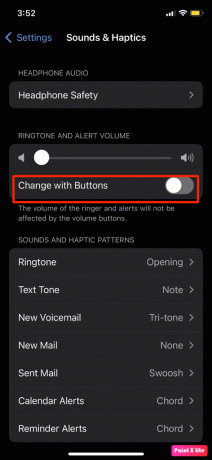
الطريقة الخامسة: تعيين مسار موسيقى عالي الجودة
هذه طريقة أخرى يمكنك استخدامها لإصلاح المشكلة التي تواجهها. لمعرفة كيفية تنفيذ هذه الطريقة ، اقرأ الخطوات الواردة أدناه:
1. انتقل إلى إعدادات التطبيق على جهاز iPhone الخاص بك.
2. ثم اضغط على موسيقى> Dolby Atmos> إيقاف.

3. بعد ذلك ، اضغط على ملف جودة الصوت الخيار و أطفأ التبديل ل صوت بلا ضياع خيار.
4. إعادة تشغيل iPhone الخاص بك.
5. انتقل إلى المكتبة المطلوبة واضغط على أيقونة ثلاثية النقاط> تنزيل على ال موسيقى برنامج.
ملحوظة: تأكد من حذف ملف ضبط المنبهات من تطبيق الساعة.
6. تعيين منبه جديد مع ال الأغنية التي تم تنزيلها على ال ساعة برنامج.
7. اذهب إلى الإعدادات> الموسيقى> جودة الصوت> التنزيلات واضغط على جودة عالية الخيار لتعيينها على أنها الجودة.
اقرأ أيضا: كيفية رفع صوت المنبه
الطريقة 6: تمكين الغفوة على عدة إنذارات
إذا قمت بضبط العديد من الإنذارات على جهازك وإذا كان التنبيه الأول غفوة والإنذارات الأخرى التي قمت بضبطها ، فلا تقم بتمكين الغفوة ، فقد يؤدي ذلك إلى حدوث المشكلة. لذلك ، في مثل هذه الحالة ، قم بتمكين الغفوة على عدة إنذارات. للحصول على نظرة ثاقبة لهذه الطريقة ، التزم بالخطوات الواردة أدناه:
1. قم بتشغيل ملف ساعة app واضغط على ملف إنذار فاتورة غير مدفوعة.
2. حدد ملف التنبيه المطلوب هذا هو خلق المشكلة.
3. شغله التبديل ل غفوة خيار.

الطريقة 7: تحديث iOS
يجب عليك تحديث جهازك متى توفر أي تحديث جديد للبرنامج على جهازك. إذا لم تقم بتحديث جهازك حتى الآن ، فقد يكون هناك احتمال أنك قد تواجه هذا التنبيه لعدم انطلاق المشكلة. وبالتالي ، لإصلاح مشكلة التنبيه الصامت على iPhone ، التزم بالخطوات الموضحة أدناه:
1. قم بتشغيل iPhone إعدادات.
2. اضغط على عام خيار.

3. بعد ذلك ، اضغط على ملف تحديث النظام خيار.

4. اضغط على التنزيل والتثبيت خيار.
ملحوظة: إذا ظهرت رسالة تطلب منك إزالة التطبيقات مؤقتًا لأن iOS يحتاج إلى مساحة أكبر للتحديث ، فانقر فوق متابعة أو إلغاء.

5 أ. إذا كنت تريد أن يحدث التحديث في الحال، اضغط على ثَبَّتَ خيار.
5 ب. أو ، إذا قمت بالنقر فوق تثبيت الليلة وقم بتوصيل جهاز iOS الخاص بك بالطاقة قبل أن تنام ، فسيكون جهازك كذلك تحديثها تلقائيا بين عشية وضحاها.
ملحوظة: يتم منحك أيضًا خيار تثبيت البرنامج لاحقًا عن طريق اختيار ذكرني لاحقا.
اقرأ أيضا: لماذا لا تصدر إخطاراتي صوتًا على iPhone؟
الطريقة 8: تعطيل البلوتوث
من خلال إيقاف تشغيل Bluetooth على جهازك ، يمكنك محاولة إصلاح مشكلة التنبيه الصامت على iPhone. إذا كان جهازك متصلاً بأي جهاز Bluetooth آخر ، فقد يتم تشغيل صوت التنبيه على الجهاز المتصل مثل AirPods ومكبرات الصوت أو سماعات الرأس البعيدة وما إلى ذلك. لذلك ، قم بإيقاف تشغيل Bluetooth لفصل الأجهزة.
1. افتح ال إعدادات التطبيق على جهاز iPhone الخاص بك.

2. بعد ذلك ، انقر فوق بلوتوث الخيار على جهازك.

3. ثم، أطفأ التبديل ل بلوتوث خيار.
الطريقة 9: تعطيل ميزات الانتباه الواعي
هناك طريقة أخرى يمكنك اختيارها لإصلاح مشكلة التنبيه الصامت على iPhone وهي تعطيل خيار ميزات الانتباه إلى الوعي من إعدادات iPhone. للحصول على رؤى حول كيفية القيام بذلك ، اقرأ الخطوات المذكورة أدناه:
1. أولاً ، انتقل إلى ملف إعدادات التطبيق على جهاز iPhone الخاص بك.
2. ثم اضغط على ملف معرف الوجه ورمز المرور خيار.
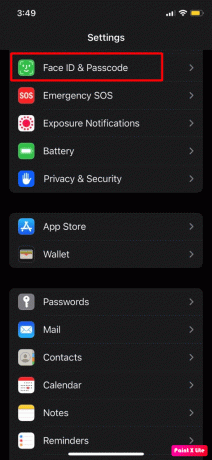
3. أطفأ التبديل ل ميزات الانتباه خيار.
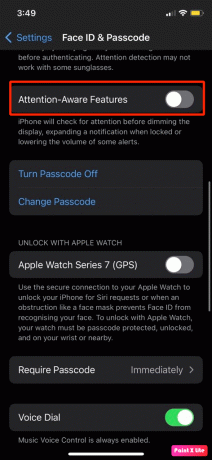
4. ثم، أعد تشغيل جهاز iPhone الخاص بك للتحقق مما إذا كانت المشكلة قد تم إصلاحها.
الطريقة العاشرة: تعطيل جدول النوم
لإصلاح مشكلة التنبيه الصامت على iPhone ، تحقق من إعدادات السكون بجهاز iPhone الخاص بك لأنها قد تؤثر على المنبه الذي كنت ستضبطه. للتحقق من إعدادات السكون على جهاز iPhone الخاص بك ، اتبع الخطوات التالية:
1. افتح ال صحة التفاح التطبيق على جهاز iPhone الخاص بك ،
2. اضغط على تصفح> النوم خيار.

3. بعد ذلك ، اضغط على الجدول الكامل والخيارات.
4. أطفأ التبديل ل الجدول الزمني النوم خيار.

اقرأ أيضا: كيفية إيقاف تشغيل وضع السكون على iPhone
الطريقة 11: حذف وإضافة إنذارات جديدة
قد يكون هناك احتمال أن تكون التنبيهات الحالية على جهازك بها أخطاء ، لذلك في هذه الحالة ما يمكنك فعله هو حذف جميع التنبيهات التي قمت بضبطها من قبل والبدء من جديد من خلال إنشاء جديد إنذار. للقيام بذلك ، اتبع الخطوات المذكورة أدناه:
1. افتح ال ساعة التطبيق على جهاز iPhone الخاص بك.

2. اسحب لليسار على ملف التنبيه المطلوب التي قمت بتعيينها.
3. بعد ذلك ، اضغط على ملف يمسح خيار. بهذه الطريقة ، يمكنك حذف جميع الإنذارات التي قمت بتعيينها سواء قمت بتعطيلها أو تمكينها.
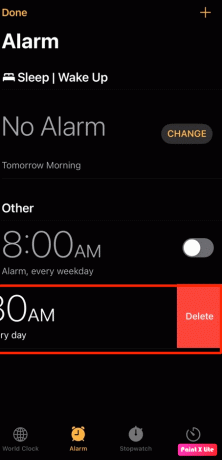
4. الآن ، لتعيين منبه جديد ، انقر فوق رمز زائد (+) من الزاوية العلوية اليمنى من شاشتك.
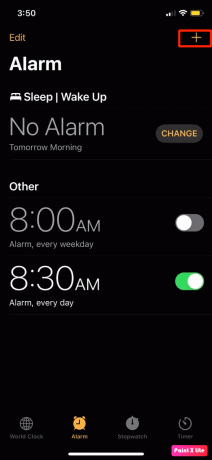
5. اختر ال الوقت المطلوب والصوت والتكرار خيارات لمنبهك.
الطريقة 12: إعادة تعيين جميع الإعدادات
يمكنك إعادة تعيين جميع الإعدادات على جهازك إذا لم تعمل الطرق المذكورة أعلاه من أجلك. اتبع الخطوات الواردة أدناه للقيام بذلك:
1. يطلق إعدادات واضغط على عام خيار.

2. اضغط على نقل أوإعادة ضبطايفون خيار.

3. انقر على إعادة ضبط.

4. انقر على امسح كل الاعدادت.

اقرأ أيضا: كيفية إصلاح AirPods متصلة ولكن الصوت يأتي من الهاتف
الطريقة 13: إعادة ضبط المصنع لـ iPhone
يمكنك اختيار هذه الطريقة كحل أخير ، حيث يتم مسح جميع بياناتك ومعلوماتك من جهازك بعد إعادة ضبط جهازك. لذا ، كن حذرًا أثناء اختيار هذه الطريقة لإصلاح مشكلة التنبيه الصامت على iPhone. لتتعرف على كيفية إجراء إعادة ضبط المصنع ، اقرأ واتبع دليلنا كيفية إعادة ضبط المصنع لجهاز iPhone X..

مُستَحسَن:
- إصلاح مشكلة التمرير في Windows بنفسه
- كيفية تثبيت Delta Emulator على iOS 15
- لماذا يصدر إنذار الدخان ضوضاء عالية النبرة؟
- كيفية إلغاء إنذارات Android
نعتقد أنك وجدت هذه المقالة ثاقبة حيث ناقشنا الطرق الخاصة بكيفية ذلك إصلاح مشكلة التنبيه الصامت iPhone. يمكنك إخبارنا بأي استفسارات أو اقتراحات حول أي موضوع آخر تريد منا كتابة مقال عنه. قم بإسقاطها في قسم التعليقات أدناه حتى نعرف.



